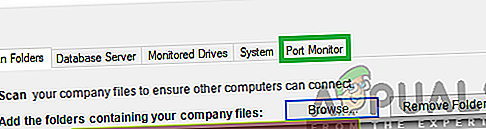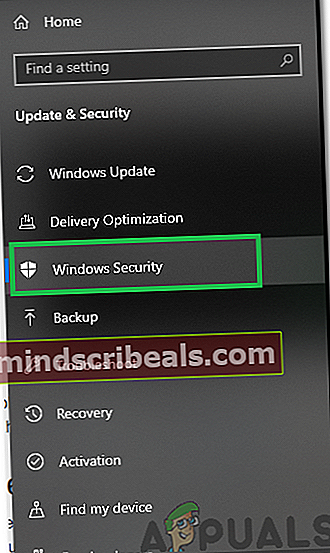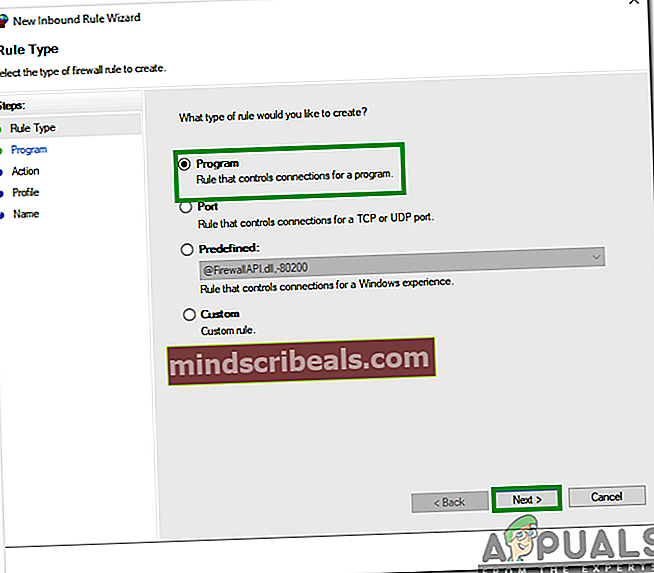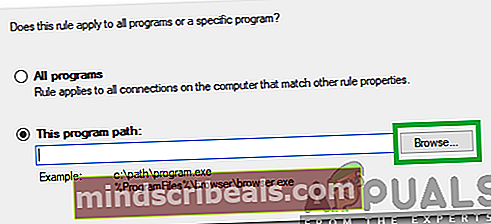Kako odpraviti napako »Požarni zid blokira hitre knjige«?
Quickbooks je računovodska programska oprema, ki jo je razvil in distribuiral Intuit. Aplikacije, ki jih razvija podjetje, so namenjene malim in srednje velikim podjetjem in zagotavljajo tudi računovodske aplikacije na kraju samem. Veliko uporabnikov pa je med poskusom uporabe aplikacij dobilo napako »Požarni zid blokira Quickbooks«.

Kaj povzroča napako »Požarni zid blokira QuickBooks«?
Po prejemu številnih poročil več uporabnikov smo se odločili, da bomo težavo raziskali in oblikovali rešitev za njeno popolno odpravo. Preučili smo tudi razloge, zaradi katerih se sproži, in jih navedli na naslednji način.
- Zaprta vrata:Ta napaka se sproži, ko računalnik ne posreduje vrat, ki jih aplikacija uporablja za dostop do interneta. Uporabnik mora posredovati določena vrata, ki jih uporablja aplikacija, da bo delovala pravilno. V nasprotju s številnimi drugimi aplikacijami QuickBooks ne uporablja široke palete vrat, temveč namesto njih uporablja določena vrata, odvisno od različice aplikacije, ki jo uporabljate.
- Blokirano v požarnem zidu: V nekaterih primerih je morda sam program blokiral požarni zid sistema Windows. Možno je tudi, da bi lahko protivirusni program tretje osebe aplikacijo trajno blokiral.
Zdaj, ko dobro razumete naravo problema, bomo šli k rešitvam. Poskrbite, da jih boste uporabili v določenem vrstnem redu, v katerem so predstavljeni, da se izognete konfliktu.
1. rešitev: Konfiguriranje vrat požarnega zidu
Vrata požarnega zidu morajo biti konfigurirana tako, da aplikaciji omogočajo dostop do interneta. Ta vrata lahko samodejno konfigurirate s prenosom in zagonom te aplikacije. Če iz nekega razloga tega ne želite storiti samodejno, sledite spodnjim korakom.
- OdpriteQuickBooksZbirka podatkovStrežnikUpravitelj"In kliknite na"PristaniščeMonitor".
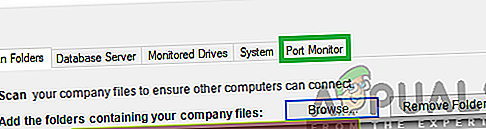
- Upoštevajte »Številka vrat”, Ki je navedena za vašo prijavo.
- Pritisnite “Windows” + “jaz", Da odprete nastavitve in kliknete na"Nadgradnja& Varnost ".

- IzberiteWindowsVarnost"V levem podoknu in kliknite na"Požarni zidin omrežjeVarnost".

- IzberiteNaprednoNastavitve"S seznama.
- Odprlo se bo novo okno, kliknite na “VhodnoPravila"In izberite"NovoPravilo“.

- Izberite “Pristanišče"In kliknite na "Naslednji".

- Kliknite na "TCP"In izberite"Določeno lokalnoPristanišča".

- Različne številke vrat so odvisne od različice, ki jo uporabljate.
Za QuickBooks Server Manager 2019 vnesite:8019, »Številka vrat, ki smo jo zabeležili v 2. koraku«.
Za QuickBooks Server Manager 2018 vnesite: 8019, 56728, 55378-55382
Za QuickBooks Server Manager 2017 vnesite:8019, 56727, 55373-55377
Za QuickBooks Server Manager 2016 vnesite: 8019, 56726, 55368-55372
- Kliknite na "Naslednji"In izberite"DovoliPovezava“.

- Izberite “Naslednji"In poskrbite za vse tri možnosti so preverjene.

- Še enkrat kliknite »Naslednji"In napišite"Ime«Za novo pravilo.
- Izberite “Naslednji"Po pisanju imena in kliknite na"Končaj“.
- Ponovite zgornji postopek za »OdhodniPravilo"In preverite, ali težava še vedno obstaja.
2. rešitev: Dodajanje izjeme požarnega zidu
Pomembno je, da ima program QuickBooks tudi izjemo v požarnem zidu, saj lahko včasih požarni zid sistema Windows kljub odprtim vratom popolnoma blokira aplikacijo. Zato bomo v tem koraku dodali program QuickBooks kot izjemo požarnemu zidu. Za to:
- Pritisnite “Windows” + “jaz", Da odprete nastavitve in kliknete na"Nadgradnja&Varnost“.

- IzberiteWindowsVarnost"V levem podoknu in kliknite na"Požarni zid in omrežna varnost".
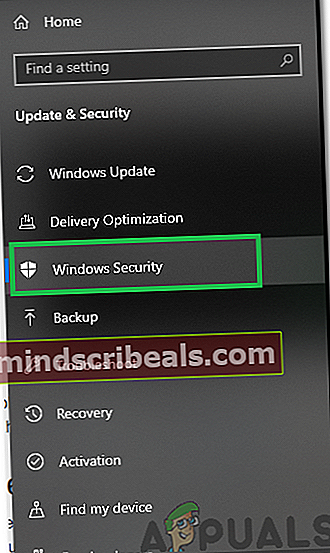
- IzberiteNaprednoNastavitve"S seznama.
- Odprlo se bo novo okno, kliknite na “VhodnoPravila"In izberite"NovoPravilo“.

- Kliknite na "Program"In izberite"Naslednji“.
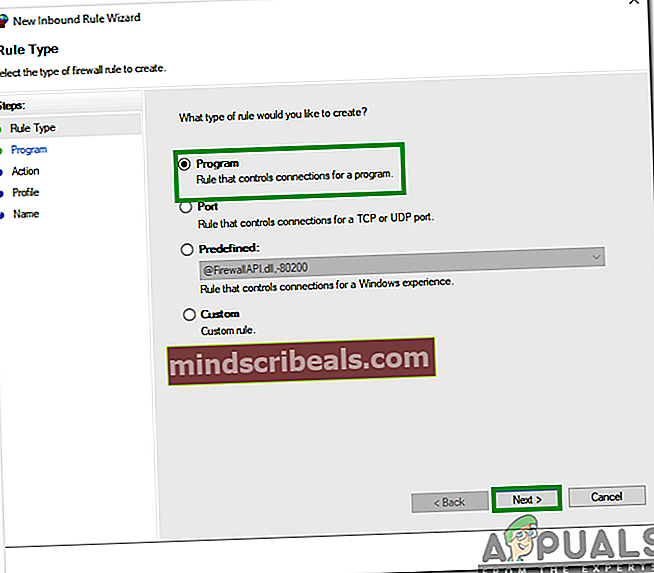
- Označite »ToprogramPot"In kliknite na"Brskaj“.
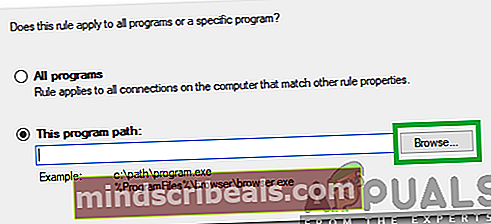
- Izberite pot, po kateri bo QuickBooks Program je nameščen.
- Kliknite na "Naslednji"Po izbiri poti in označite"DovoliPovezava".

- Preveri vse "Tri"In kliknite na"Naslednji“.

- Vnesite ime pravila in kliknite »Končaj“.
- Ponovite isti postopek zaOdhodniPravilo"In preverite če želite preveriti, ali težava še vedno obstaja.